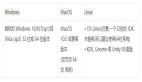JDK1.4安装与环境配置详细图解之下载JDK1.4:
1.点击下面网址进入JDK1.4下载页面:
http://java.sun.com/j2se/1.4.2/download.html
2.点击“Download J2SE SDK”:
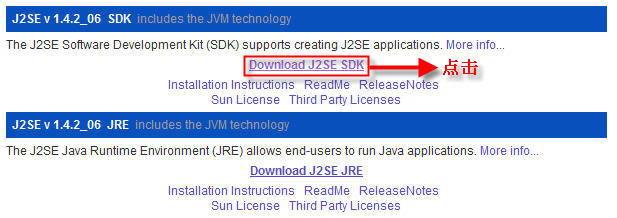
3.“Accept”,Continue:
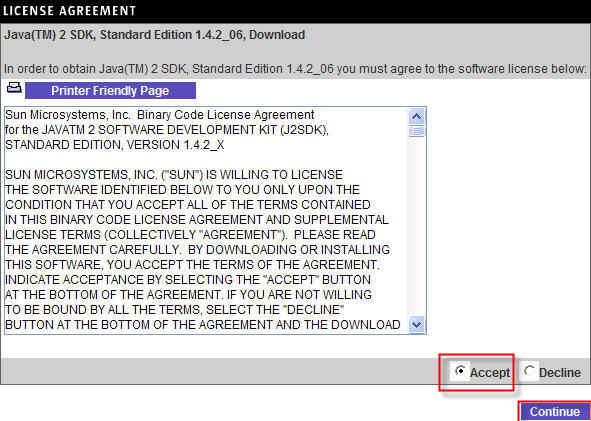
4.下面列出了各个平台下的JDK版本,其中Windows版有两种安装方式,一种是完全下载后再安装,一种是在线安装,我们选择***种:
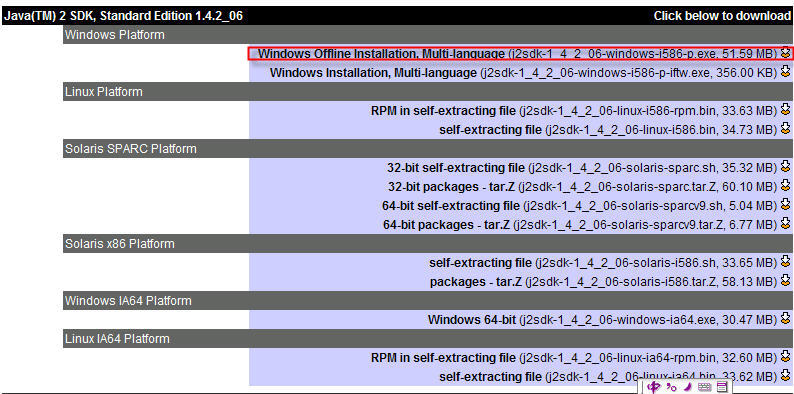
5.下载完成后,双击图标进行安装,安装过程中可以自定义安装目录等信息,例如我们选择安装目录为D:jdk1.4。
JDK1.4安装与环境配置详细图解之JDK环境变量:
6.右击“我的电脑”,点击“属性”:
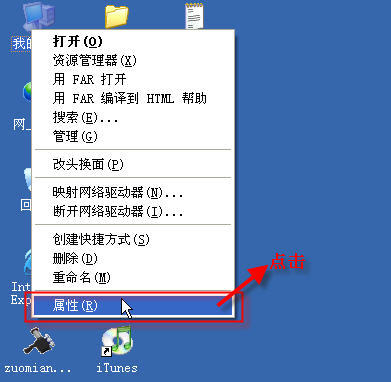
7.选择“高级”选项卡,点击“环境变量”:
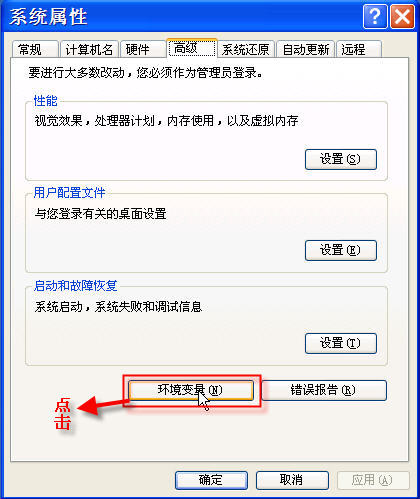
8.在“系统变量”中,设置3项属性,JAVA_HOME,PATH,CLASSPATH(大小写无所谓),若已存在则点击“编辑”,不存在则点击“新建”:
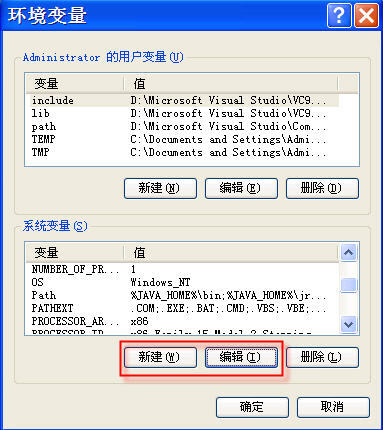
9.JAVA_HOME指明JDK安装路径,就是刚才安装时所选择的路径D:jdk1.4,此路径下包括lib,bin,jre等文件夹(此变量***设置,因为以后运行tomcat,eclipse等都需要依靠此变量);Path使得系统可以在任何路径下识别java命令,设为:
%JAVA_HOME%\bin;%JAVA_HOME%jre\bin
- 1.
CLASSPATH为java加载类(class or lib)路径,只有类在classpath中,java命令才能识别,设为:
.;%JAVA_HOME%lib;%JAVA_HOME%libools.jar
- 1.
注意:要加"."表示当前路径
%JAVA_HOME%就是引用前面指定的JAVA_HOME。



10.“开始”->“运行”,键入“cmd”:
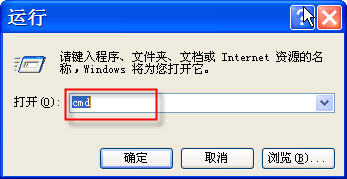
11.键入命令“java -version”,出现下图画面,说明环境变量配置成功:
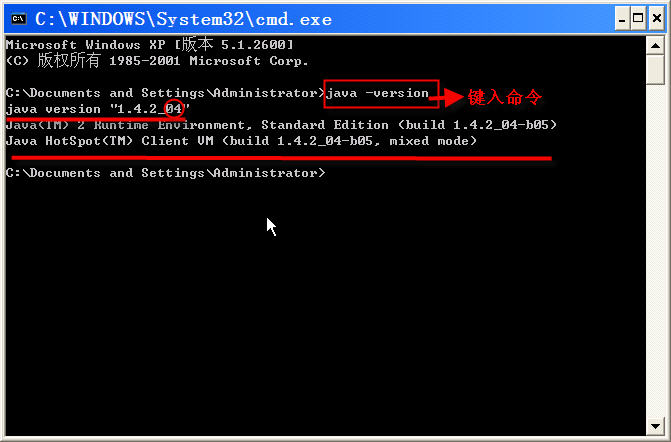
12.好了,打完收工。下面开始你的***个java程序吧。
JDK1.4安装与环境配置详细图解就向你介绍到这里,是不是很清晰呢?赶紧尝试JDK1.4安装与环境配置吧。
【编辑推荐】